Einrichtung
Um mit Sparrow zu beginnen, laden Sie einfach die entsprechende Installationsdatei von unserer Seite herunterladen. Zu Ihrer Sicherheit ist es wichtig, die heruntergeladene Datei vor der Installation zu überprüfen. Detaillierte Anweisungen zur Verifizierung des Downloads finden Sie direkt auf der Seite Herunterladen Seite. Nach der Überprüfung fahren Sie mit dem Installationsvorgang fort, wie Sie es bei jeder anderen Software auf Ihrem Betriebssystem tun würden.
Willkommen bei Sparrow Wallet
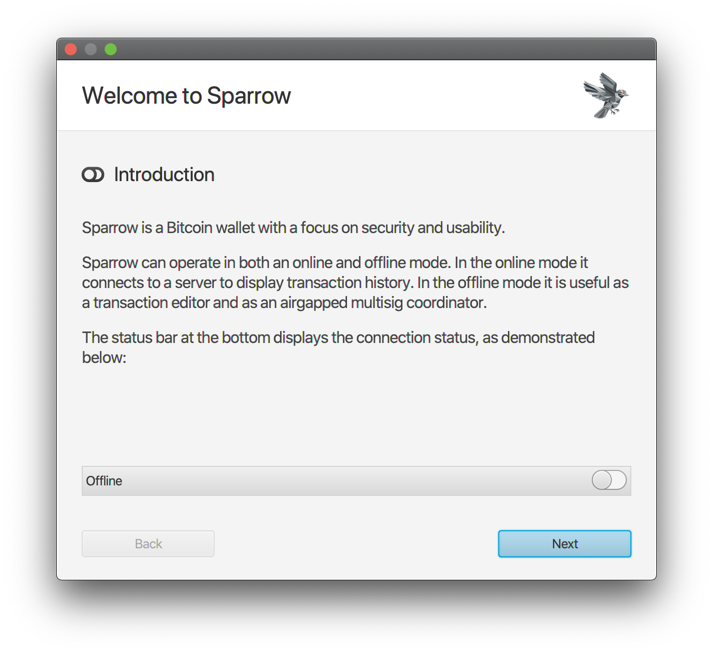
Wenn Sie Sparrow Bitcoin Wallet zum ersten Mal starten, werden Sie durch einen einfachen Einrichtungsprozess geführt. Diese Anleitung hilft Ihnen dabei, Ihre Wallet mit dem Bitcoin-Netzwerk zu verbinden, damit Sie Ihre Bitcoin verwalten können.
Sparrow bietet Flexibilität bei der Art der Verbindung:
 Öffentlicher Server: Dies ist der einfachste Weg, um loszulegen. Seien Sie sich jedoch bewusst, dass die Verwendung eines öffentlichen Servers bedeutet, dass Sie Ihre öffentlichen Schlüsselinformationen mit dem Serverbetreiber teilen. Diese Option wird für die Verwaltung großer Bitcoin-Mengen nicht empfohlen.
Öffentlicher Server: Dies ist der einfachste Weg, um loszulegen. Seien Sie sich jedoch bewusst, dass die Verwendung eines öffentlichen Servers bedeutet, dass Sie Ihre öffentlichen Schlüsselinformationen mit dem Serverbetreiber teilen. Diese Option wird für die Verwaltung großer Bitcoin-Mengen nicht empfohlen. Ihr eigener Bitcoin Core Node: Für maximale Sicherheit und Privatsphäre können Sie sich direkt mit Ihrem eigenen Bitcoin Core Knoten verbinden.
Ihr eigener Bitcoin Core Node: Für maximale Sicherheit und Privatsphäre können Sie sich direkt mit Ihrem eigenen Bitcoin Core Knoten verbinden. Privater Electrum Server: Dies bietet ein Gleichgewicht zwischen Komfort und Privatsphäre. Sie können sich mit einem vertrauenswürdigen Electrum-Server verbinden, der mehr Kontrolle bietet als eine öffentliche Option.
Privater Electrum Server: Dies bietet ein Gleichgewicht zwischen Komfort und Privatsphäre. Sie können sich mit einem vertrauenswürdigen Electrum-Server verbinden, der mehr Kontrolle bietet als eine öffentliche Option.
Dieser Leitfaden konzentriert sich auf die Verbindung mit einem öffentlichen Server. So können Sie die Funktionen von Sparrow schnell kennenlernen. Sie können später jederzeit zwischen den Verbindungsmethoden wechseln.
Mit Sparrow können Sie auch arbeiten offline. Das heißt, Sie können Adressen überprüfen, Transaktionen vorbereiten und sogar Nachrichten unterschreiben, ohne dass eine Internetverbindung besteht. Verwenden Sie die Umschalttaste  in der Statusleiste, um zwischen Online- und Offline-Modus zu wechseln. Die Farbe der Schaltfläche zeigt Ihre aktuelle Verbindungsart an.
in der Statusleiste, um zwischen Online- und Offline-Modus zu wechseln. Die Farbe der Schaltfläche zeigt Ihre aktuelle Verbindungsart an.
Sparrow-Server-Einrichtung
Sobald Sie den Einrichtungsassistenten abgeschlossen haben, werden Sie aufgefordert, die Serververbindung Ihrer Sparrow Bitcoin Wallet zu konfigurieren. Um zu beginnen, klicken Sie auf die Schaltfläche "Configure Server":
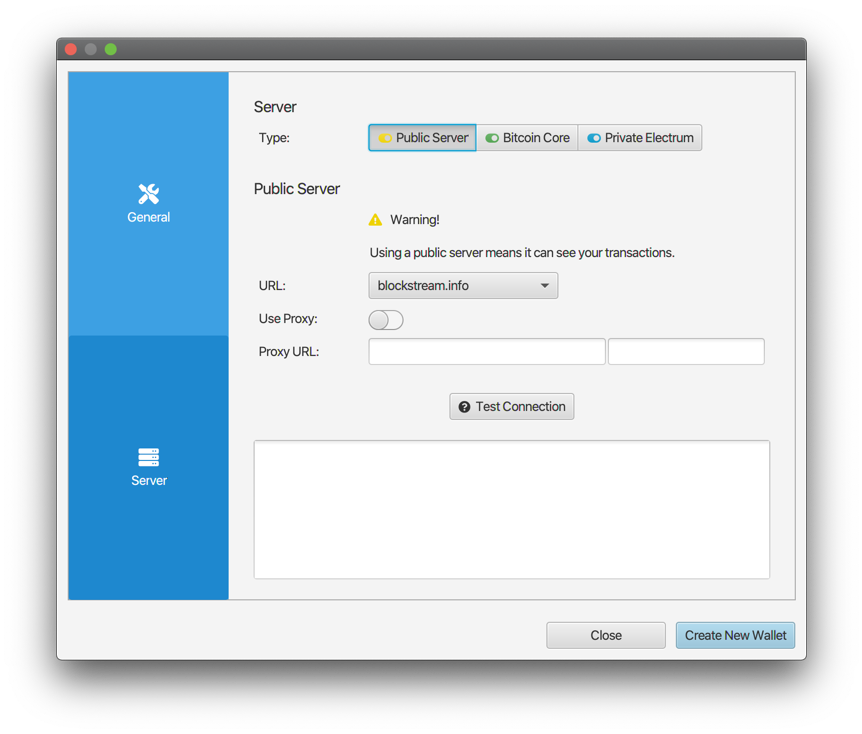
Auch wenn Sparrow aus Gründen der Bequemlichkeit eine Verbindung zu öffentlichen Servern herstellen kann, ist es wichtig, dass Sie beim Umgang mit großen Geldbeträgen Ihre Sicherheit in den Vordergrund stellen. Durch die Verwendung eines öffentlichen Servers werden Ihre Transaktionen und möglicherweise auch Ihre Identität im gesamten Netzwerk offengelegt.
Für die Speicherung großer Bitcoin-Mengen wird dringend empfohlen, sich mit einem Server zu verbinden, dem Sie voll vertrauen. Dabei kann es sich um einen Server handeln, den Sie selbst verwalten oder der von einem vertrauenswürdigen Dienstanbieter betrieben wird.
Erinnern Sie sich: Ihre Bitcoin-Gelder sind in Ihrem Wallet immer sicher. Die Verwendung eines öffentlichen Servers gefährdet jedoch Ihre Privatsphäre. Eine detaillierte Anleitung zur Wahl des richtigen Servers finden Sie im Best Practices Guide.
Wenn Sie keinen Server konfiguriert haben, wählt Sparrow automatisch einen zufälligen Server für die erste Verwendung aus. Sie brauchen diese Einstellung nicht zu ändern, es sei denn, Sie bevorzugen einen bestimmten Server.
Wenn Sie mit Ihrer Serverauswahl zufrieden sind, können Sie Ihre neue Sparrow-Geldbörse erstellen, indem Sie auf "Neue Geldbörse erstellen" klicken.
Erstellen Ihrer ersten Brieftasche
Geben Sie Ihrer Brieftasche einen aussagekräftigen Namen und klicken Sie auf "Neue Brieftasche".
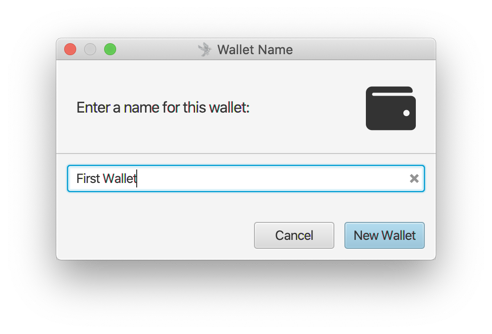
Um Ihre neue Sparrow-Brieftasche zu konfigurieren, wird Ihnen ein Einstellungsbildschirm angezeigt. Auf diesem Bildschirm können Sie mehrere wichtige Aspekte Ihrer Geldbörse anpassen. Hier finden Sie die folgenden Informationen:
| Einstellung | Beschreibung | Verfügbare Werte | Standard |
|---|---|---|---|
| Art der Politik | Legt fest, wie Transaktionen autorisiert werden | Einzelsignatur, Mehrfachsignatur | Einzelne Unterschrift |
| Skript Typ | Gibt den Typ des für Transaktionen verwendeten Bitcoin-Skripts an | Natives Segwit (P2WPKH), verschachteltes Segwit (P2WSH) | Natives Segwit (P2WPKH) |
| Schlüsselläden | Listet die öffentlichen und privaten Schlüssel auf, die mit Ihrer Brieftasche verbunden sind | Variiert je nach Ihren Schlüsseln | Hängt von der Konfiguration Ihres Schlüssels ab |
Für diesen Leitfaden verwenden wir eine einzige Unterschrift Brieftasche mit dem Standard Natives Segwit (P2WPKH) Skripttyp. Sie können die Einstellungen so belassen, wie sie sind.
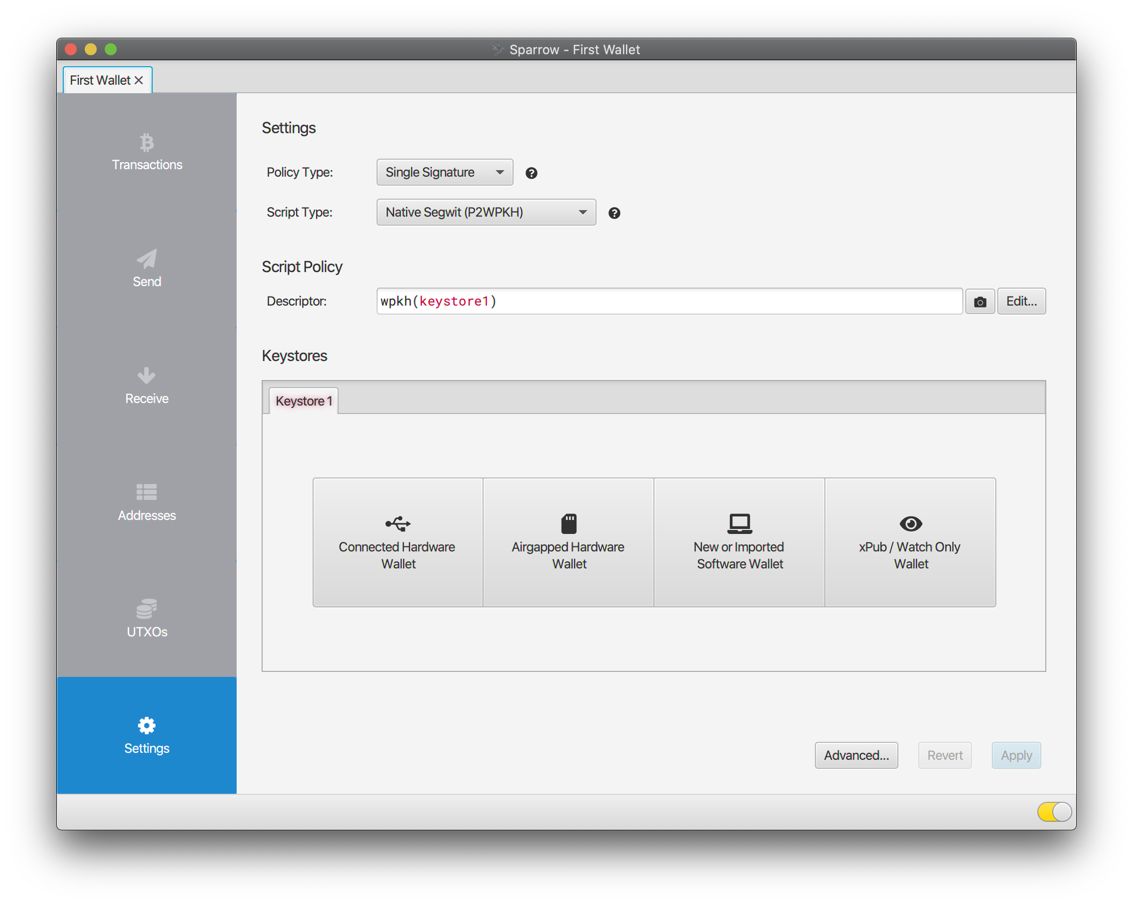
Sparrow bietet vier Schlüsselspeichertypen, jeder mit seinen eigenen Sicherheits- und Komfortmerkmalen:
| Schlüsselspeicher Typ | Beschreibung |
|---|---|
| Vernetzte Hardware-Geldbörse | Zum Anschluss Ihrer physischen Hardware-Geldbörse (Coldcard, Trezor usw.) an Ihren Computer über USB. Dies bietet hohe Sicherheit. |
| Airgapped Hardware-Geldbörse | Zum Hinzufügen Ihrer Coldcard- oder Cobo Vault-Hardware-Geldbörse, ohne diese an Ihren Computer anzuschließen. Dies bietet den höchsten Grad an Sicherheit. |
| Neue oder importierte Software Wallet | Um eine Brieftasche mit direkt in Sparrow gespeicherten privaten Schlüsseln zu erstellen oder eine bestehende Brieftasche zu importieren (wie Elektrum). Dies ist bequemer, aber weniger sicher. |
| xPub / Nur-Uhr-Geldbörse | Um eine Geldbörse mit einem xpub (erweiterter öffentlicher Schlüssel) zu erstellen, mit dem Sie Ihre Transaktionen einsehen, aber nicht direkt ausgeben können. Dies dient zu Überwachungszwecken. |
In dieser Anleitung werden wir eine Software-Wallet erstellen. Wählen Sie die Option "Neue oder importierte Software-Wallet".
Bildschirm Keystore:
Auf dem Bildschirm Keystore werden drei Schlüsselspeichertypen aus der obigen Tabelle angezeigt. Für Software-Wallets haben Sie zwei Auswahlmöglichkeiten:
- Gedächtnisstützen (BIP39): Dieser weit verbreitete Standard verwendet eine Reihe von Wörtern, um einen privaten Schlüssel oder Seed zu erstellen.
- Electrum Import: Ermöglicht den Import einer bestehenden Electrum-Brieftasche.
Für diesen Leitfaden wird BIP39 verwendet. Wählen Sie "Mnemonic Words (BIP39)" und klicken Sie auf den Pfeil neben "Enter 24 Words", um das Dropdown-Menü zu öffnen. Wählen Sie die Mindestanzahl von Wörtern (12), um Ihre Startphrase zu erstellen.
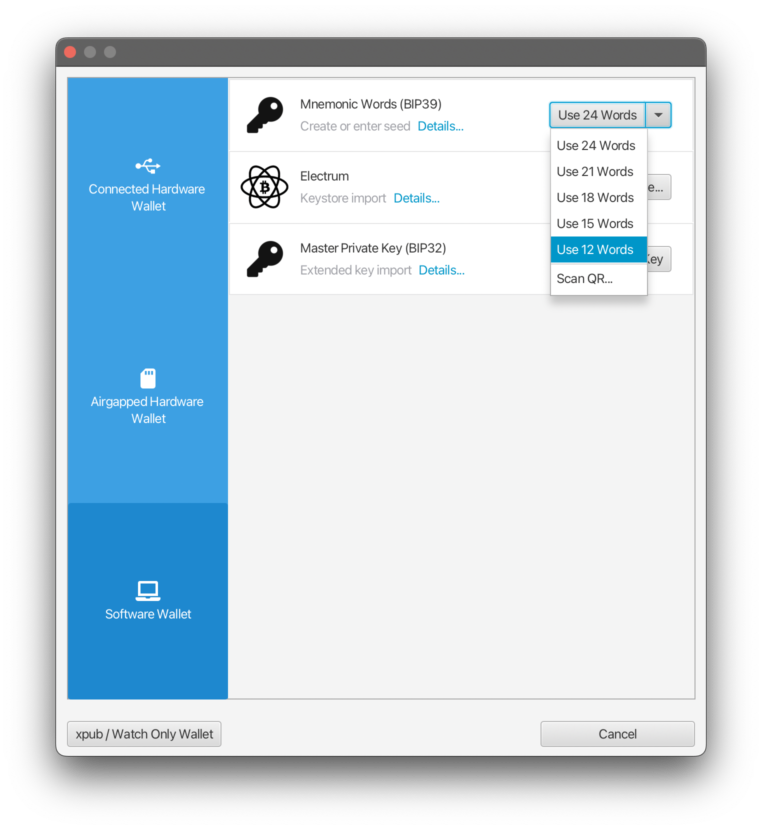
Anklicken von "Eingabe von 12 Wörtern" werden zwölf leere Textfelder angezeigt. Diese Felder enthalten Ihre geheime Seed-Phrase, die für den Zugriff auf Ihre Brieftasche entscheidend ist. Um einen zufälligen Satz von 12 Wörtern zu erzeugen, klicken Sie auf die Schaltfläche "Neu generierenSchaltfläche ".
Das ist wichtig: Vergewissern Sie sich, dass die generierten Wörter eindeutig sind und nicht mit früheren Suchbegriffen übereinstimmen, die Sie möglicherweise verwendet haben. Sie sind dafür verantwortlich, diese Worte zu schützen, denn sie sind der einzige Schlüssel zu Ihrer Geldbörse.
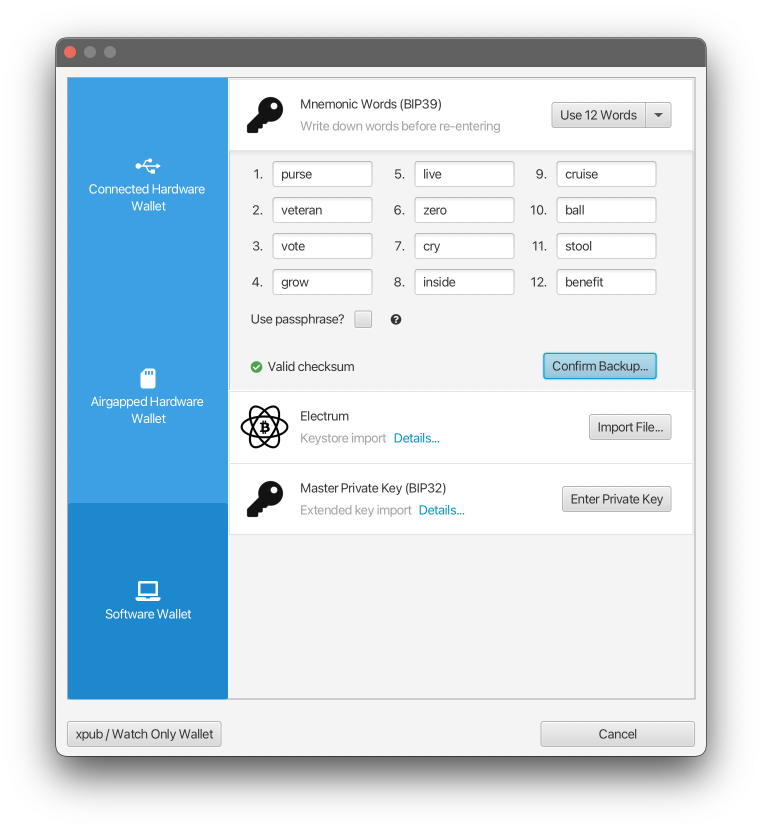
- Schreiben Sie Ihre Worte auf: Schreiben Sie die zwölf generierten Wörter sorgfältig in der Reihenfolge auf, in der sie erscheinen. Diese Wörter sind Ihre Seed-Phrase und die einzige Möglichkeit, auf Ihr Bitcoin-Geld zuzugreifen.
- Bestätigen Sie Ihre Sicherung: Klicken Sie "Bestätigung der Sicherung...", um den Überprüfungsprozess einzuleiten.
- Geben Sie Ihre Worte wieder: Klicken Sie "Worte wiedergeben..." und tippen Sie die zwölf Wörter sorgfältig in der gleichen Reihenfolge ab, in der Sie sie aufgeschrieben haben.
- Prüfsummen-Validierung: Wenn die Wörter korrekt eingegeben wurden, zeigt Sparrow eine Meldung mit dem Hinweis "Gültige Prüfsumme." Dies bedeutet, dass der Sicherungsvorgang erfolgreich war.
- Erstellen Sie Ihren Keystore: Klicken Sie "Schlüsselspeicher erstellen", um die Erstellung Ihrer Startphrase abzuschließen.
- Überprüfung der Ableitungswege: Sparrow wird Ihren Ableitungspfad anzeigen. Für den Moment können Sie ihn so belassen und auf "Import Keystore" klicken.
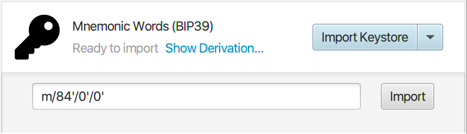
Sparrow wird nun Ihre sorgfältig generierte Seed-Phrase verwenden, um Ihren erweiterten öffentlichen Schlüssel (xpub) zu berechnen. Dieser xpub repräsentiert die öffentliche Adresse Ihrer Brieftasche, mit der Sie Bitcoin-Transaktionen empfangen können.
Auf dem Bildschirm Einstellungen wird Ihr xpub für den von Ihnen gewählten Ableitungspfad angezeigt. Bewahren Sie diese xpub sicher auf, da sie zur Überwachung der Aktivitäten Ihrer Brieftasche verwendet werden kann.
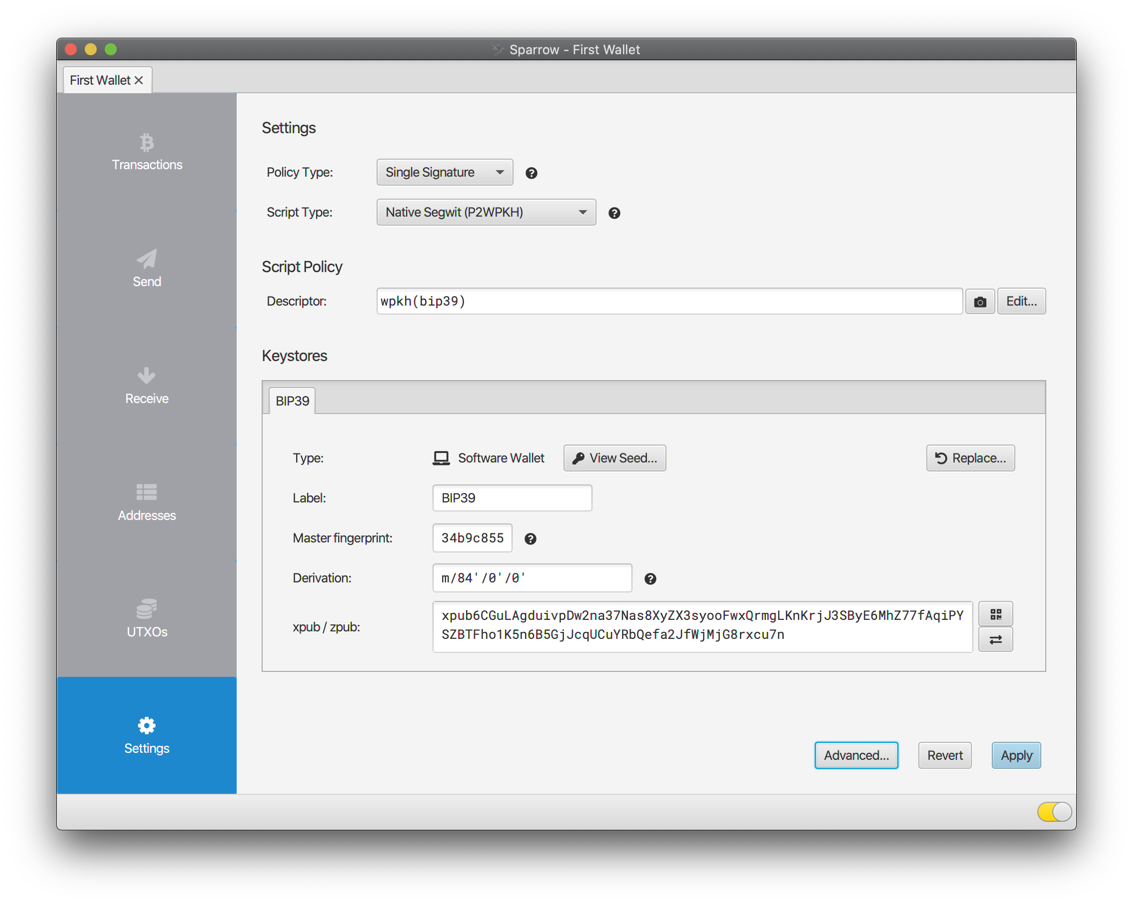
Im Abschnitt Schlüsselspeicher des Bildschirms Einstellungen werden nun die folgenden Informationen angezeigt:
| Feld | Beschreibung |
|---|---|
| Etikett | Ein benutzerfreundlicher Name für Ihren Schlüsselspeicher (dient zur Identifizierung während der Signierung). |
| Master-Fingerabdruck | Ein eindeutiger Bezeichner für den privaten Hauptschlüssel Ihres Schlüsselspeichers. Dieser bleibt über Ableitungspfade hinweg konsistent. |
| Ableitung | Gibt den Pfad an, der zur Ableitung Ihres xpub verwendet wird und der in der Regel für jeden Skripttyp eindeutig ist. |
| xpub | Der öffentliche Schlüssel, der bei der angegebenen Ableitung abgeleitet wurde. Verschiedene Skripttypen können Aliasnamen haben (ypub, zpub, usw.). Diese sind gleichbedeutend und Sparrow lässt Sie zwischen ihnen wechseln, indem Sie die |
Da Sie diese Details bereits bei der Erstellung Ihres Seeds angegeben haben, müssen Sie hier keine Anpassungen vornehmen. Ihre Brieftasche ist nun vollständig konfiguriert!
Klicken Sie auf den "Bewerbung", um Ihre Wallet-Einstellungen zu speichern. Sie werden aufgefordert, ein Passwort für Ihre Brieftasche festzulegen. Dieses Passwort wird zum Schutz Ihrer Brieftasche verwendet. Sobald die Einstellungen übernommen wurden, werden die grauen Registerkarten auf der linken Seite blau, was bedeutet, dass Ihre Geldbörse aktiv ist.
Bereit zum Empfang: Sie können nun die Funktionen Ihrer Brieftasche erkunden:
- Registerkarte "Adressen": Zeigen Sie die mit Ihrer Brieftasche verbundenen Adressen an.
- Registerkarte "Empfangen": Erhalten Sie eine neue Adresse, um Bitcoin-Gelder zu erhalten. Klicken Sie auf "Nächste Adresse erhalten", um Ihre erste Adresse zu erhalten.
Sobald Sie Geldbeträge an Ihre neu erstellte Adresse gesendet haben, werden sie auf der Registerkarte Transaktionen angezeigt.
Diese Kurzanleitung hat ein grundlegendes Verständnis für die Erstellung einer Einzelsignatur-Geldbörse in Sparrow vermittelt. Es ist jedoch erst der Anfang Ihrer Reise mit Sparrow!
